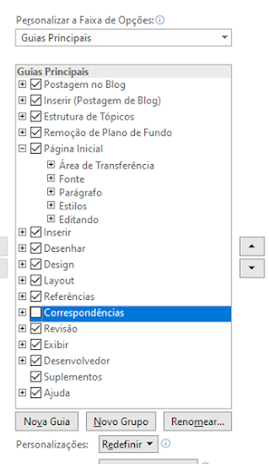Você está precisando de uma guia e não está encontrando no Word?
Nesse artigo, você vai aprender em um passo a passo completo com
imagens, como adicionar ou remover guias no word.
Isso pode ajudar em situações onde as guias que você precisa não vem habilitada
na configuração padrão do programa.
Nesse exemplo, estou utilizando o Word sem a guia "Correspondência"
ativada.
Nela existem opções importantes para trabalhar com etiquetas, ou
configurar mala direta.
Mas como vou realizar tais atividades com sua ausência?
Inserindo guia.
Para começar, basta dar um clique na opção [Arquivo]
Em seguida, na parte inferior clicar em [Opções].
Abrirá uma janela com o nome "Opções do Word".
Na lista do lado esquerdo da janela, seleciono a opção [Personalizar
Faixa de Opções]
A seguir vamos utilizar a lista disponível à direita da janela contendo
as guias que podem ser habilitadas ou desabilitadas.
Basta observar que o símbolo quadrado a frente da opção "Correspondência" diferente das demais, está desmarcada.
Para ativar, basta marcá-la dando um clique.
Para finalizar a configuração, clique no botão [OK], na parte inferior da janela.
Concluímos então o processo, é possível agora verificar que a opção Correspondência está presente entre as guias do Word.
Conclusão
Adicionar guias no Microsoft Word é uma maneira simples e eficaz de organizar suas informações, deixando o layout do documento mais profissional e fácil de navegar.
Seja para criar formulários, alinhar textos ou até mesmo melhorar a formatação de tabelas, dominar o uso de guias pode otimizar seu fluxo de trabalho e aprimorar a apresentação de seus arquivos.
Agora que você conhece o passo a passo, explore as diferentes opções que o Word oferece e adapte-se às suas necessidades.
Quanto mais você praticar, mais natural será utilizar essas ferramentas para tornar seus documentos ainda mais completos e funcionais.